उपयोगकर्ता गाइड
AI वास्तविक समय अनुवाद
ट्रांसिंक एआई: बहु-भाषा वास्तविक समय अनुवाद, स्वचालित रूप से वक्ता की भाषा का पता लगाता है और उसका अनुवाद करता है।
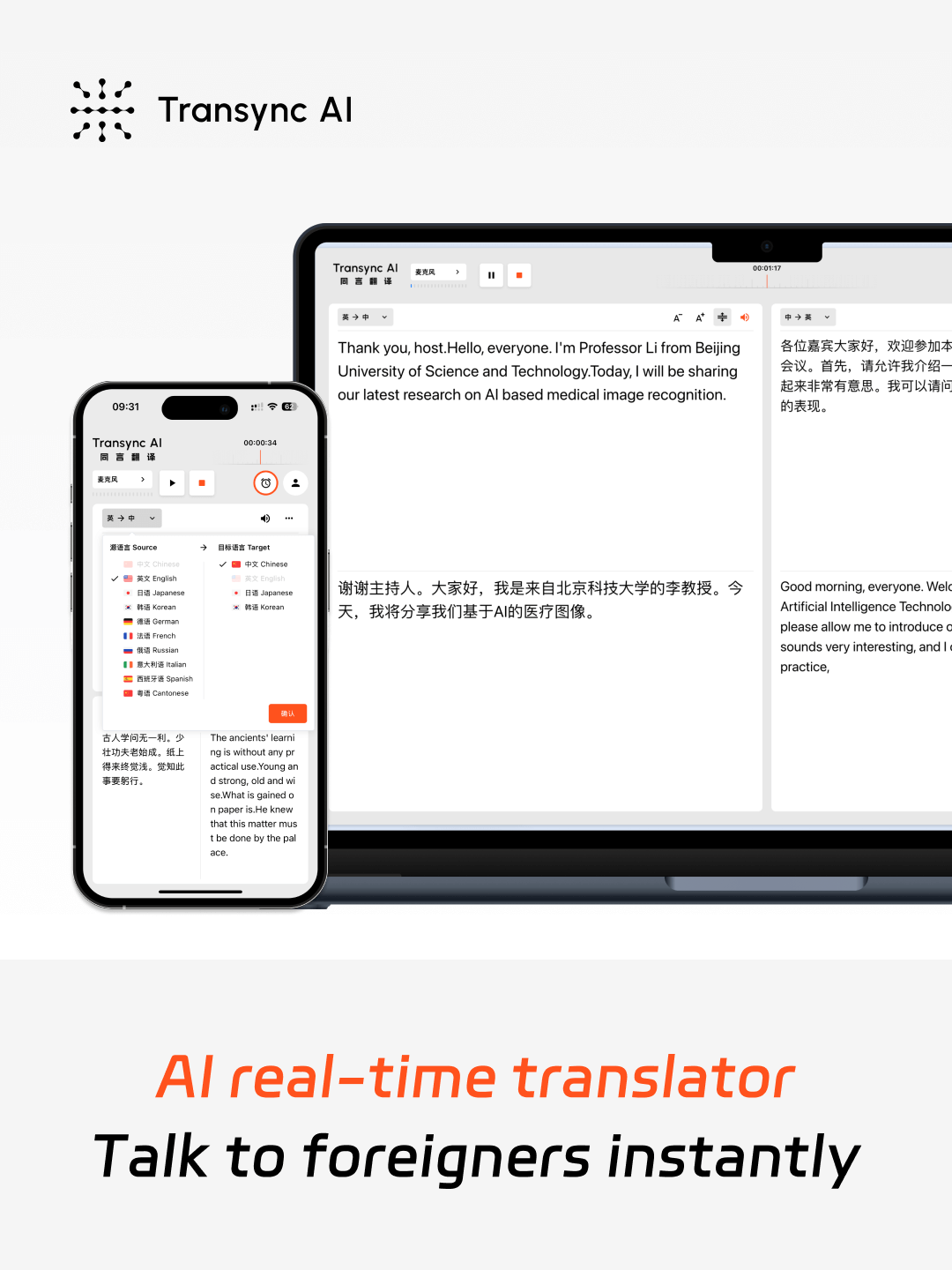
60 भाषाओं में कम विलंबता वाला वास्तविक समय अनुवाद
एंड-टू-एंड AI वॉइस बिग मॉडल तकनीक को अपनाकर, यह लगभग शून्य-विलंबता वाला डुअल-स्क्रीन आउटपुट प्राप्त करता है। 60 भाषाओं का समर्थन करता है: 🇨🇳 चीनी, 🇬🇧 अंग्रेज़ी, 🇯🇵 जापानी, 🇰🇷 कोरियाई, 🇨🇳 कैंटोनीज़, 🇩🇪 जर्मन, 🇫🇷 फ़्रेंच, 🇷🇺 रूसी, 🇮🇹 इतालवी, 🇪🇸 स्पेनिश
मैं AI वास्तविक समय अनुवाद कैसे प्राप्त कर सकता हूँ?
1. वेब या डेस्कटॉप/मोबाइल ऐप पर Transync AI खोलें।
2. अपने कंप्यूटर का ऑडियो साझा करें, या बस अनुवाद करना शुरू करें।
3.किसी भी समय, कहीं भी वॉयस प्लेबैक चालू करें।
4. अपने मीटिंग सॉफ़्टवेयर में, अपने कंप्यूटर का ऑडियो साझा करें ताकि अन्य लोग उसे सुन सकें।
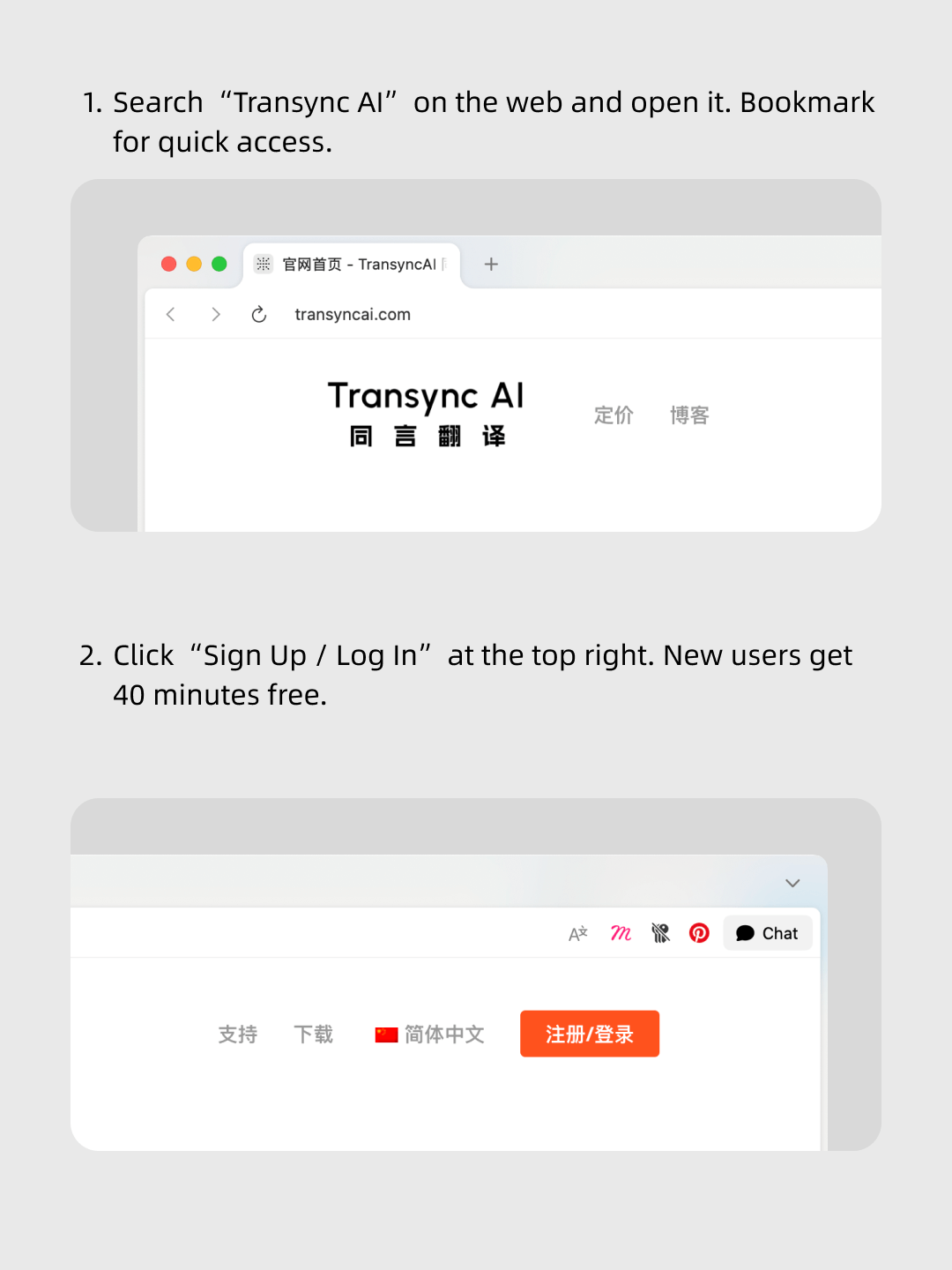
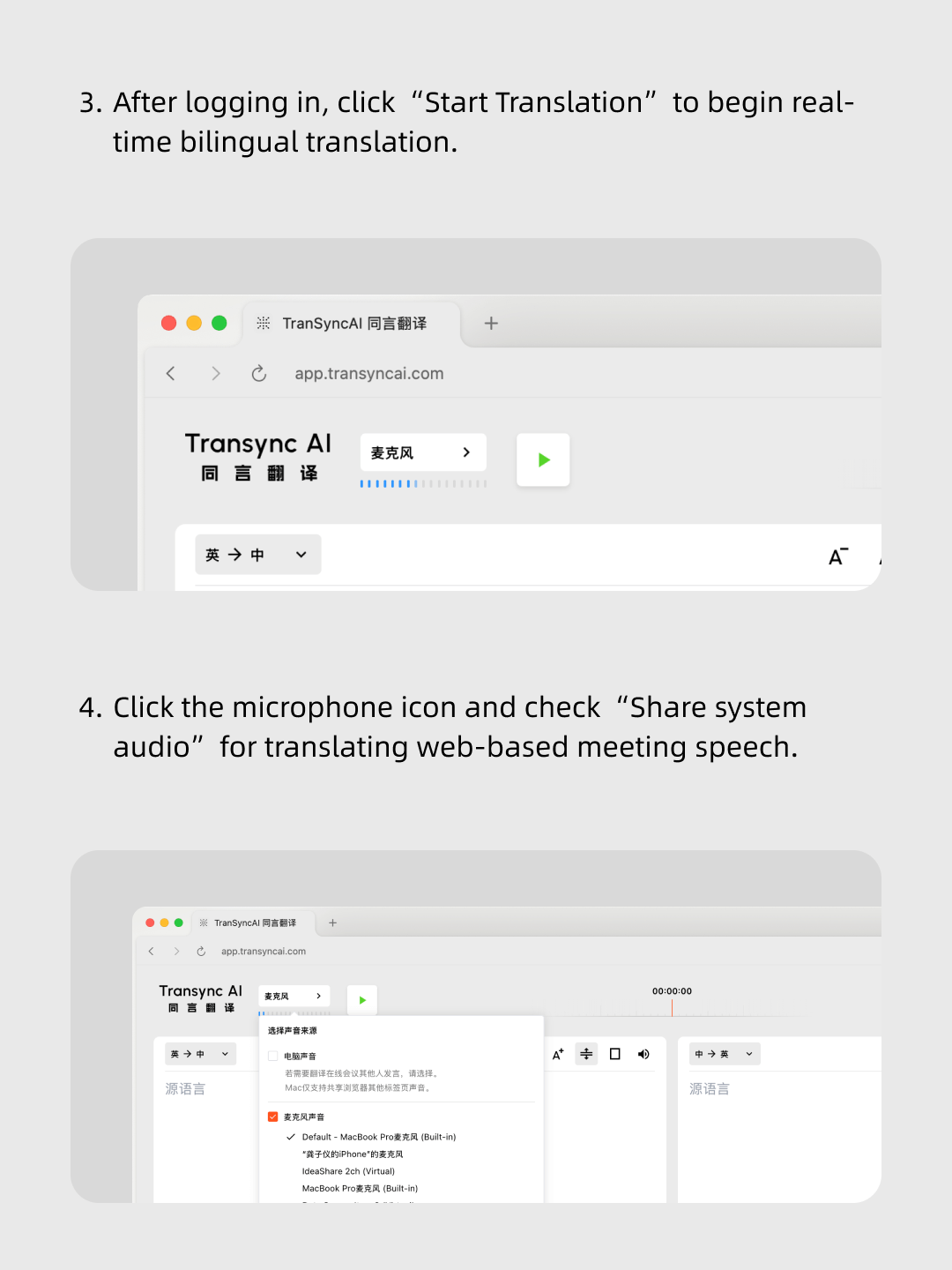
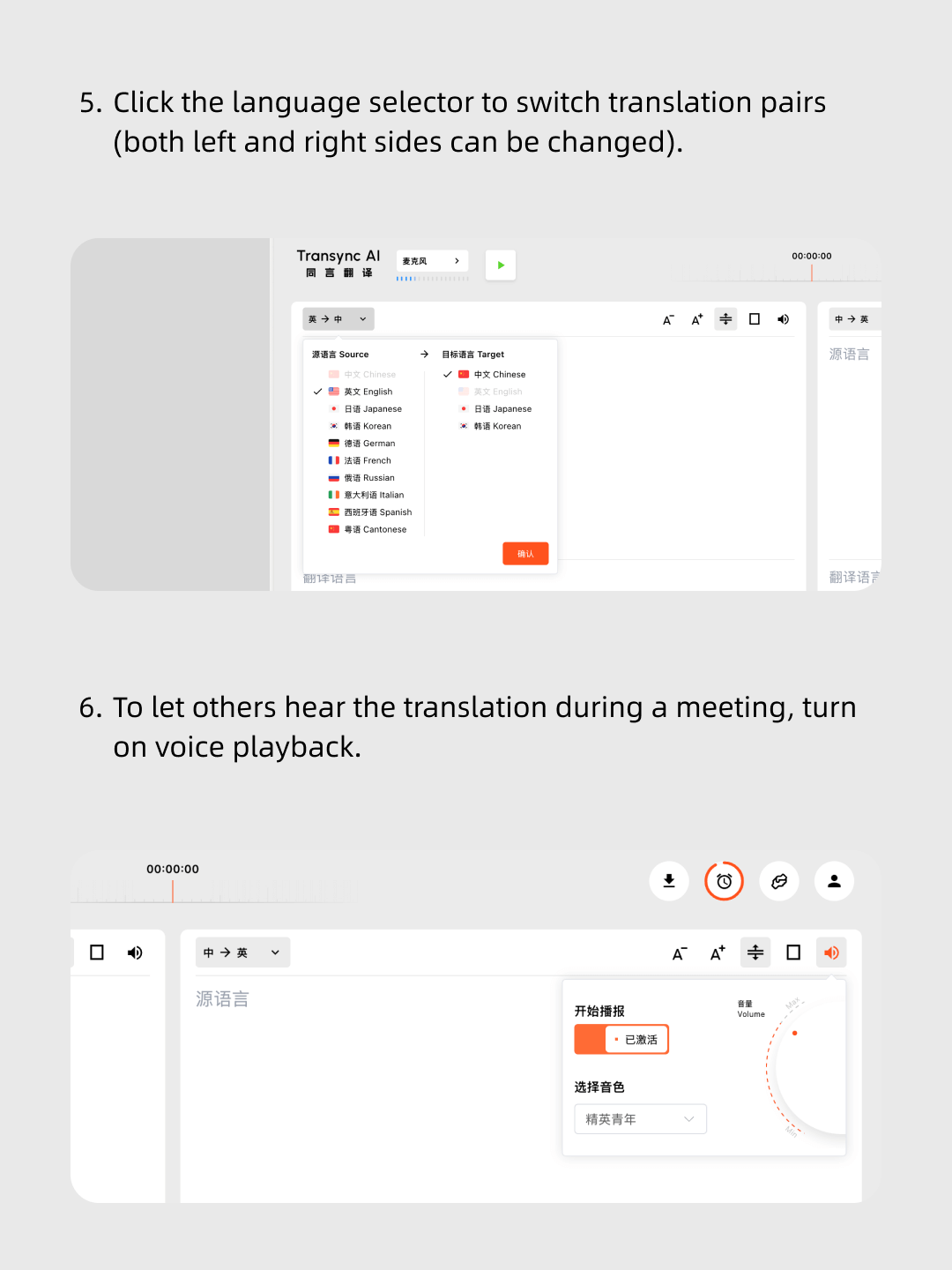
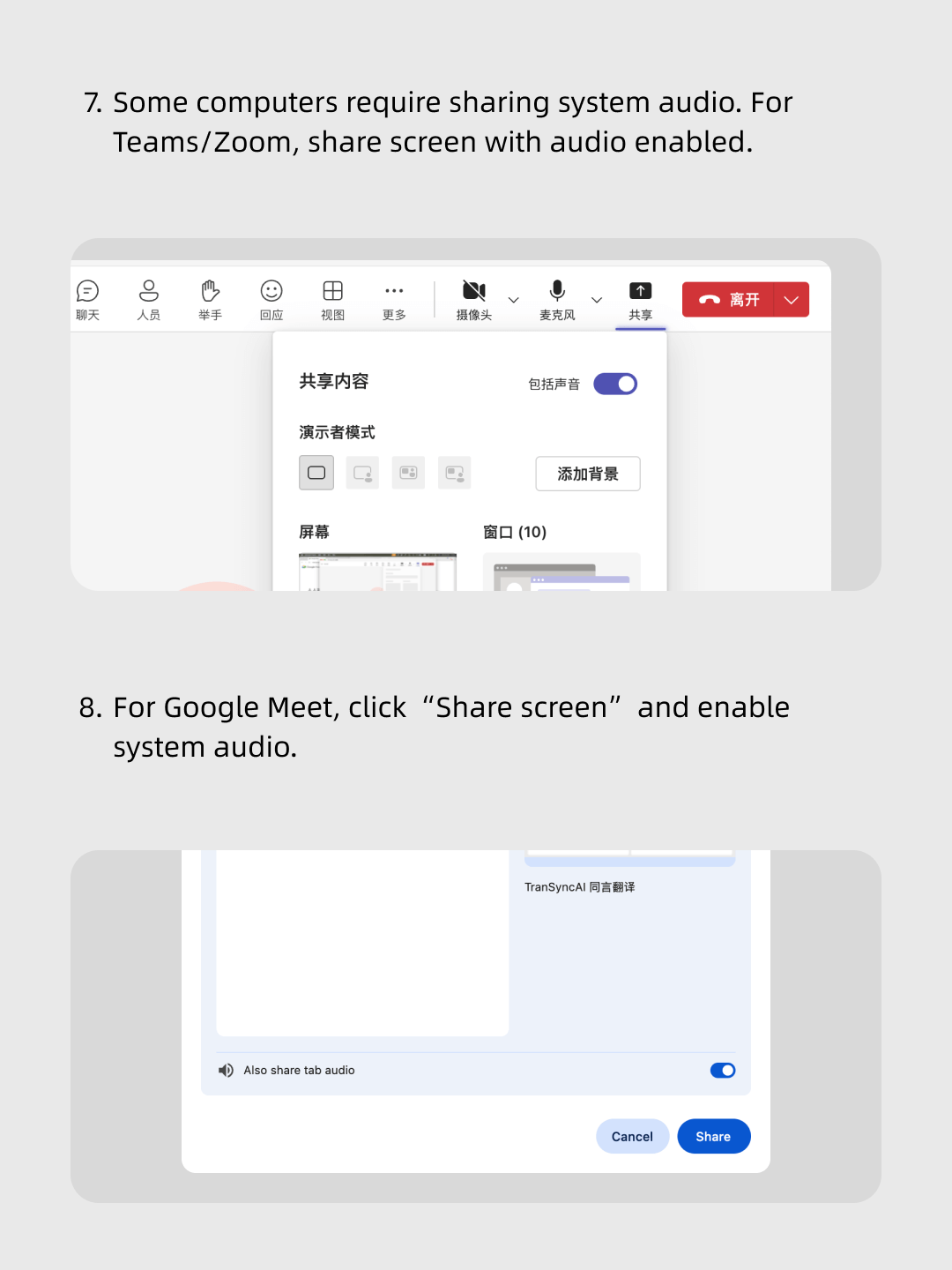
हमारे वीडियो का चरण दर चरण अनुसरण करें।
सरल चरण: ट्रांसिंक एआई खोलें, अपना मीटिंग सॉफ्टवेयर लॉन्च करें, अपना कंप्यूटर ऑडियो साझा करें, और वास्तविक समय अनुवाद शुरू करें!
दुनिया भर में 10,000 से अधिक उपयोगकर्ताओं द्वारा विश्वसनीय 


बहुभाषी वास्तविक समय अनुवाद
यह स्वचालित रूप से वक्ता की भाषा का पता लगा लेता है, इसलिए बातचीत के दौरान मैन्युअल रूप से स्विच बटन पर क्लिक करने की कोई आवश्यकता नहीं होती - आप पूरी तरह से अपनी मूल भाषा में बोल सकते हैं।
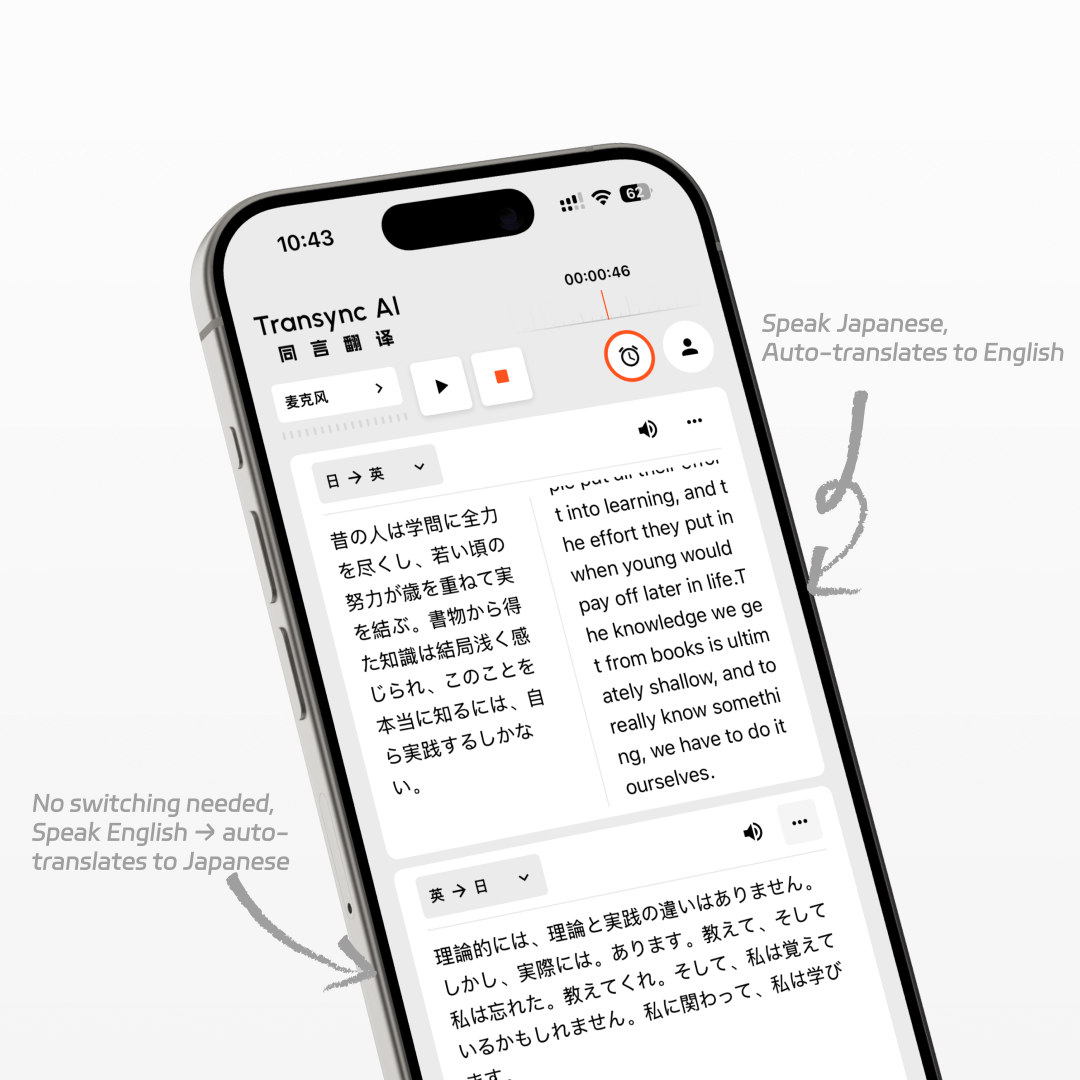
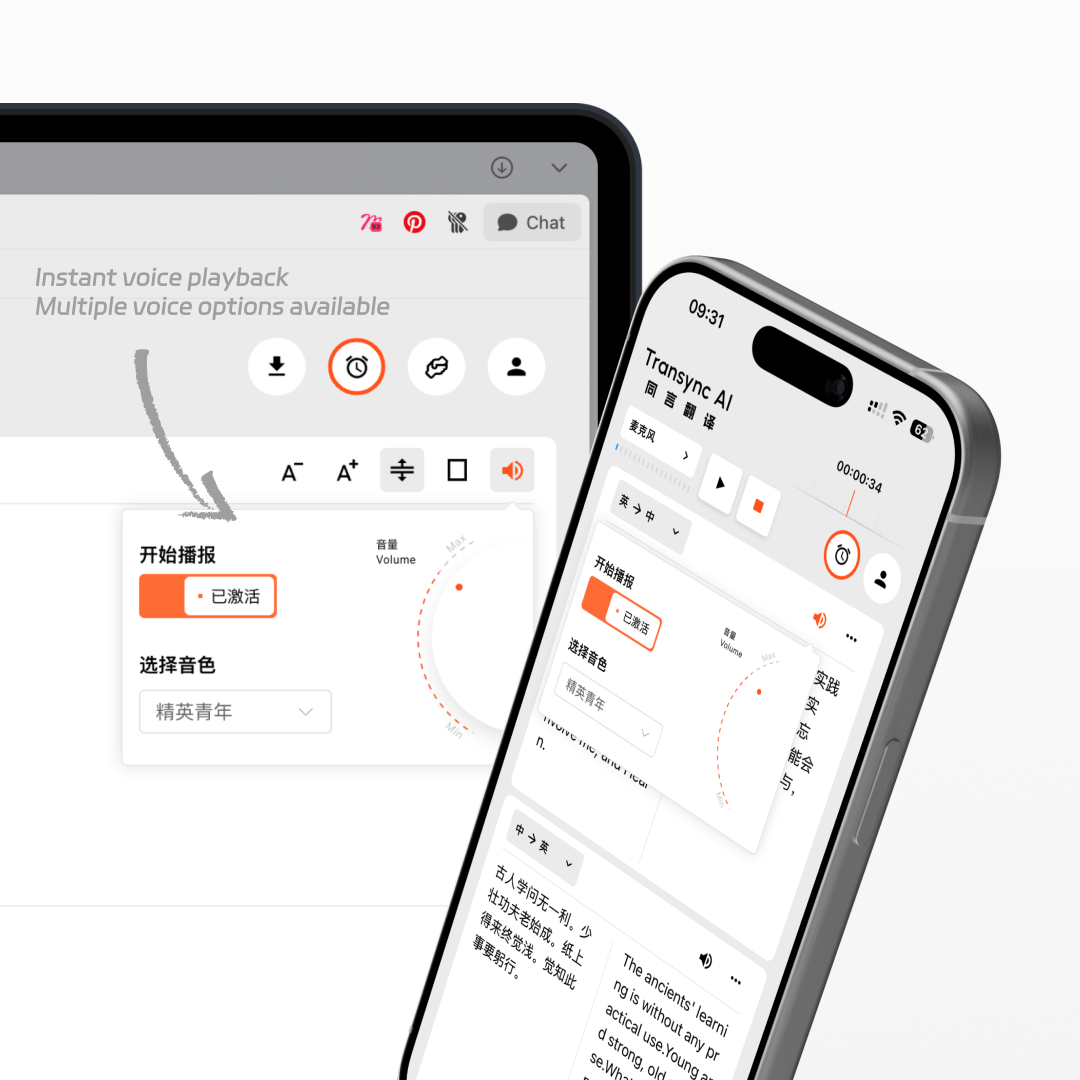
AI वॉयस प्लेबैक
वास्तविक समय में अनुवाद करते समय, AI आपको मानव जैसी आवाज में भी इसे पढ़कर सुनाएगा, मानो कोई वास्तविक दुभाषिया आपके बगल में खड़ा हो।
सभी डिवाइस पर काम करता है
आप विंडोज, मैक, वेब, आईओएस और एंड्रॉइड डिवाइसों पर ट्रांसिंक एआई का उपयोग कर सकते हैं, जिसमें एक खाता आपके सभी उपयोग आवश्यकताओं के अनुरूप सभी प्लेटफार्मों पर आपके डेटा को सिंक कर सकता है।
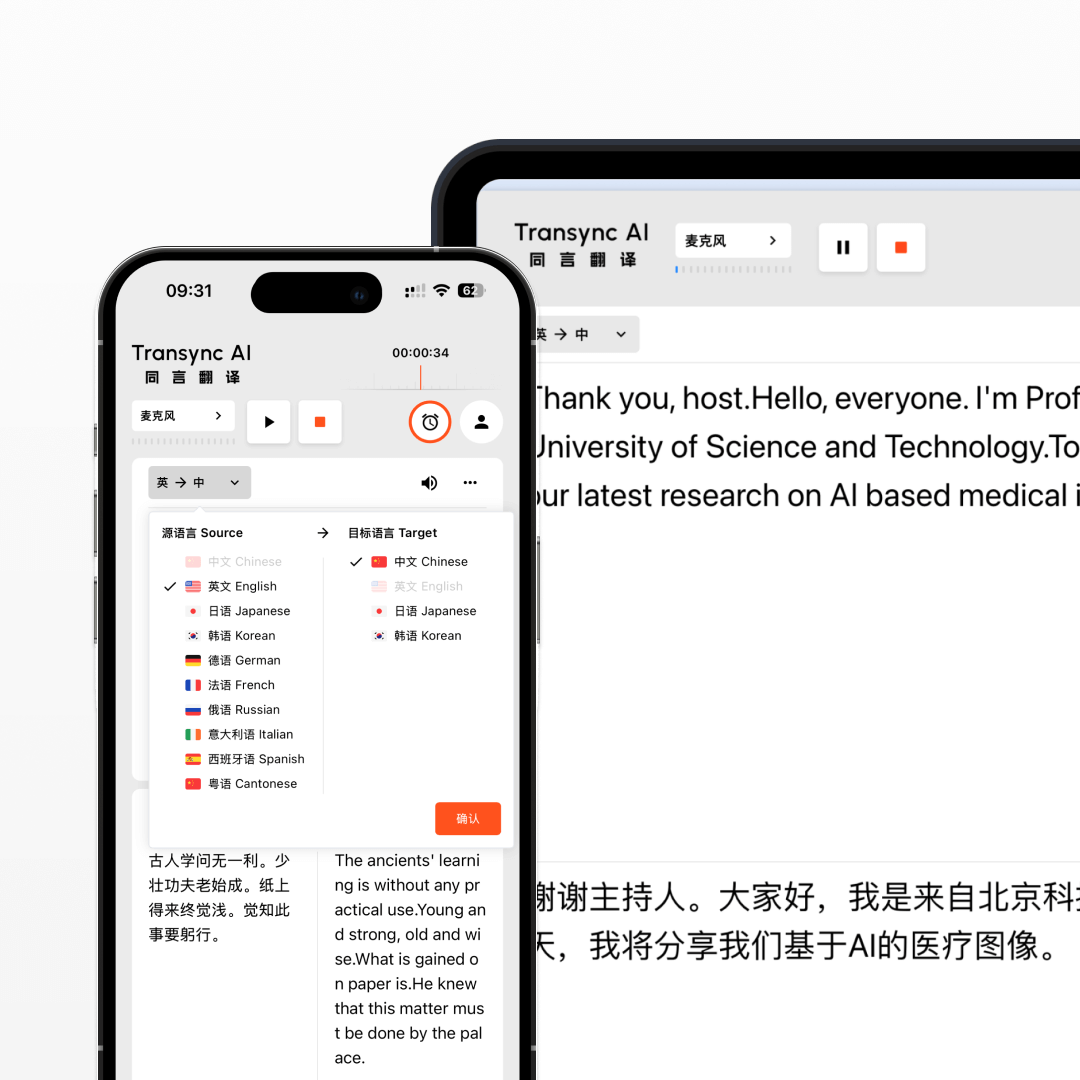
पूछे जाने वाले प्रश्न
ट्रांसिंक एआई का वास्तविक समय अनुवाद कितना सटीक है?
ट्रांसिंक एआई 5% से कम की शब्द त्रुटि दर (WER) के साथ उच्च-सटीकता वाला रीयल-टाइम अनुवाद प्रदान करता है। यह विभिन्न लहजों, पेशेवर शब्दावली और तेज़ रफ़्तार से बोलने की क्षमता को आसानी से संभालता है, जिससे मीटिंग्स, यात्रा और लाइव इवेंट्स में सहज बहुभाषी संचार सुनिश्चित होता है।
ट्रांसिंक एआई की अनुवाद विलंबता क्या है?
ट्रांसिंक एआई अत्यंत कम विलंबता के लिए अनुकूलित है, मूल भाषण और अनुवादित आउटपुट के बीच औसतन 0.5 सेकंड से भी कम की देरी के साथ। यह बहुभाषी संचार में बिना किसी अजीब रुकावट के एक स्वाभाविक बातचीत प्रवाह सुनिश्चित करता है।
ऑनलाइन मीटिंग में ट्रांसिंक एआई रीयल-टाइम अनुवाद का उपयोग कैसे करें?
अपना मीटिंग सॉफ़्टवेयर खोलें, फिर Transync AI लॉन्च करें। अन्य प्रतिभागियों की आवाज़ का अनुवाद करने के लिए Transync AI में "कंप्यूटर ध्वनि साझा करें" सक्षम करें। स्पीकर का उपयोग करते समय और वॉइस प्लेबैक सक्षम करते समय, मीटिंग प्रतिभागी वास्तविक समय में अनुवादित ध्वनि आउटपुट भी सुन सकते हैं।
ऑफ़लाइन मीटिंग में ट्रांसिंक एआई रीयल-टाइम अनुवाद का उपयोग कैसे करें?
अपने कंप्यूटर पर, Transync AI खोलें। बेहतर ऑडियो कैप्चर के लिए एक सर्वदिशात्मक माइक्रोफ़ोन कनेक्ट करें (या यदि उपलब्ध न हो तो स्पीकर को पास रखें)। Transync AI में, ऊपर बाईं ओर माइक सेटिंग्स में इस माइक्रोफ़ोन को चुनें, स्पीकर चालू करें और वॉइस प्लेबैक चालू करें। इससे मीटिंग रूम में सभी की बातचीत का अनुवाद और प्रसारण हो जाएगा।
फ़ोन कॉल के लिए ट्रांसिंक एआई रीयल-टाइम अनुवाद का उपयोग कैसे करें?
फ़ोन कॉल के दौरान, अपने फ़ोन को स्पीकर मोड पर रखें। किसी दूसरे डिवाइस पर, Transync AI खोलें और वॉइस प्लेबैक चालू करें। यह टूल दूसरे व्यक्ति की बातचीत का अनुवाद करके उसे प्रसारित करेगा, जिससे उन्हें अनुवादित आवाज़ तुरंत सुनाई देगी।
अब वास्तविक समय अनुवादक का उपयोग करें।
ट्रांसिंक एआई के वास्तविक समय अनुवादक के साथ भाषा संबंधी बाधाओं को तुरंत तोड़ें - बैठकों, यात्रा और अन्य कार्यों के लिए 60 भाषाओं में ध्वनि और पाठ अनुवाद।
